Snadný a rychlý průvodce rootnutím systému Android

Po rootnutí telefonu s Androidem máte plný přístup k systému a můžete spouštět mnoho typů aplikací, které vyžadují root přístup.
Dostat slevu na cokoliv je vždy dobrá věc. Zaplatíte méně a za to, co zbyde, můžete koupit něco dalšího, co potřebujete. Když však nic konkrétního nehledáte, může být zobrazení těchto kuponů otravné. Nebojte se, už se na tyto kupóny nebudete muset dívat, protože Edge má možnost je nechat zmizet. Je to jednodušší než stahování nových motivů pro Edge .
Dobrou zprávou je, že vypnutí této možnosti nebude trvat dlouho. Máte důležitější věci na práci, než procházet mořem možností, jak něco vypnout. Pokud někdy v budoucnu změníte názor, můžete jej znovu zapnout pomocí stejných kroků.
Vypnutí této možnosti není něco trvalého. Edge vám dává možnost jej snadno vypnout a zapnout, kolikrát chcete. Chcete-li zakázat možnost kupónu na Microsoft Edge, otevřete prohlížeč a přejděte do Nastavení kliknutím na tečky vpravo nahoře.
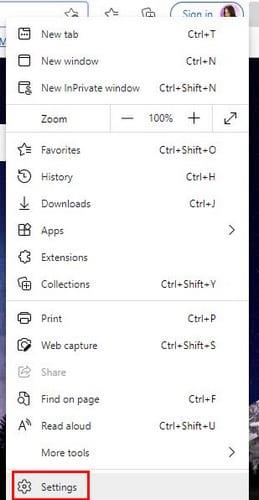
Jakmile jste v Nastavení soukromí, vyhledávání a služeb. Nemějte Edge v menším okně, protože by vám to mohlo bránit v jasném zobrazení všech možností. Pokud možnost vlevo nevidíte, můžete vždy použít možnost vyhledávání a začít psát Soukromí. Pokračujte v posouvání dolů, dokud nenarazíte na možnost, která říká Ušetřete čas a peníze s nakupováním v Microsoft Edge.
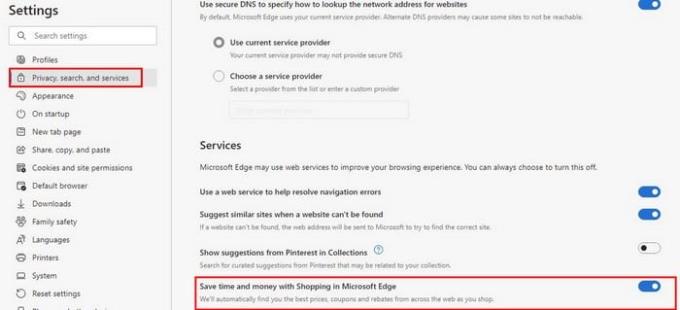
To je všechno. Už nebudete muset řešit ty kupony. Jak vidíte, vypnutí nebo zapnutí této možnosti, pokud si to rozmyslíte, je snadné.
Vzhledem k tomu, že nebudete vždy na svém počítači, zde je návod, jak můžete zastavit získávání kupónů na Microsoft Edge pro vaše zařízení Android. Otevřete aplikaci a klepněte na tečky ve spodní části. Když se objeví nové okno, klepnutím na ozubené kolečko přejděte do Nastavení.
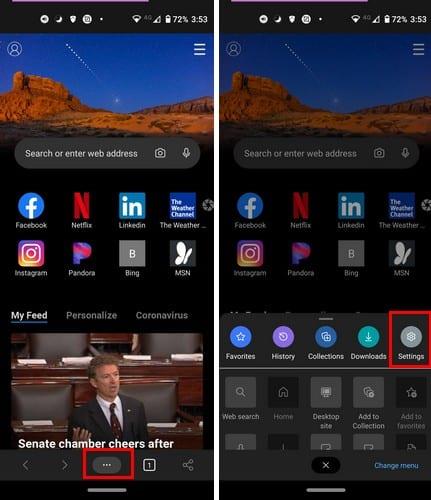
Jakmile budete v Nastavení, potáhněte prstem dolů, dokud neuvidíte možnost Kupóny . Vyberte jej a zobrazí se možnost jej přepnout nebo vypnout. Pokud někdy změníte názor, znovu jej zapněte podle stejných kroků.
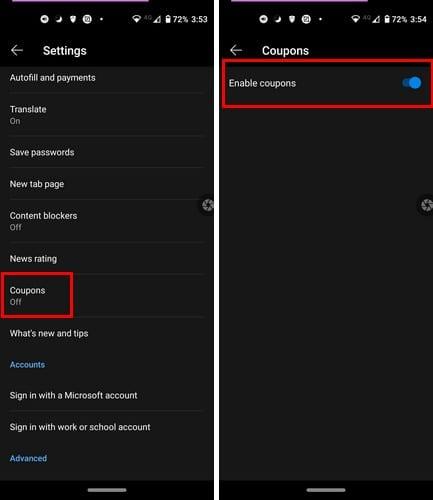
Kroky, jak se zbavit kuponů na iPadu, jsou trochu jiné. Jakmile budete mít Edge otevřený. Klepněte na tečky vpravo nahoře a přejděte do Nastavení .
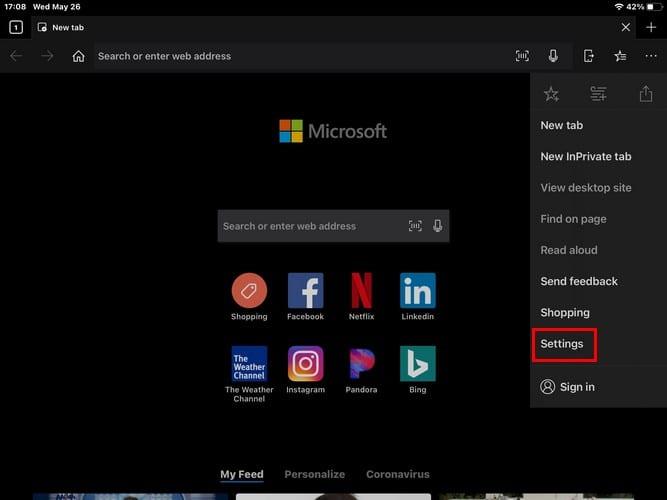
V Nastavení vyhledejte a klepněte na možnost Oznámení .
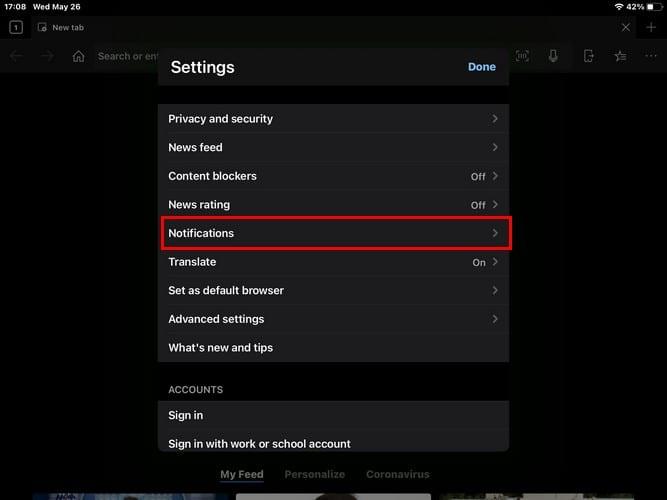
Chcete-li věci dokončit, klepnutím na možnost Coupons Aler ji vypněte. To je všechno. Chcete-li to vrátit zpět, postupujte podle stejných kroků. S kupony se tak musíte vypořádat pouze tehdy, když si něco skutečně potřebujete koupit.
Pokud vám to nepřijde tak otravné, ponechat si kupóny nemusí být tak špatný nápad. Nikdy nevíte, kdy můžete získat dobrou slevu na něco, co jste si chtěli koupit, ale stále to odkládejte. Možná je sleva dostatečně dobrá a nemusíte platit tolik, kolik jste si mysleli. Jak často kupony využíváte? Podělte se o své myšlenky v komentářích níže a nezapomeňte článek sdílet s ostatními na sociálních sítích.
Po rootnutí telefonu s Androidem máte plný přístup k systému a můžete spouštět mnoho typů aplikací, které vyžadují root přístup.
Tlačítka na vašem telefonu s Androidem neslouží jen k nastavení hlasitosti nebo probuzení obrazovky. S několika jednoduchými úpravami se z nich mohou stát zkratky pro rychlé pořízení fotografie, přeskakování skladeb, spouštění aplikací nebo dokonce aktivaci nouzových funkcí.
Pokud jste si v práci nechali notebook a musíte poslat šéfovi naléhavou zprávu, co byste měli dělat? Použijte svůj chytrý telefon. Ještě sofistikovanější je proměnit telefon v počítač pro snazší multitasking.
Android 16 má widgety pro zamykací obrazovku, které vám umožňují měnit zamykací obrazovku dle libosti, díky čemuž je zamykací obrazovka mnohem užitečnější.
Režim Obraz v obraze v systému Android vám pomůže zmenšit video a sledovat ho v režimu obraz v obraze, takže video budete moci sledovat v jiném rozhraní, abyste mohli dělat i jiné věci.
Úprava videí na Androidu bude snadná díky nejlepším aplikacím a softwaru pro úpravu videa, které uvádíme v tomto článku. Ujistěte se, že budete mít krásné, kouzelné a elegantní fotografie, které můžete sdílet s přáteli na Facebooku nebo Instagramu.
Android Debug Bridge (ADB) je výkonný a všestranný nástroj, který vám umožňuje dělat mnoho věcí, jako je vyhledávání protokolů, instalace a odinstalace aplikací, přenos souborů, rootování a flashování vlastních ROM, vytváření záloh zařízení.
S aplikacemi s automatickým klikáním. Při hraní her, používání aplikací nebo úkolů dostupných na zařízení nebudete muset dělat mnoho.
I když neexistuje žádné magické řešení, malé změny ve způsobu nabíjení, používání a skladování zařízení mohou výrazně zpomalit opotřebení baterie.
Telefon, který si mnoho lidí v současnosti oblíbilo, je OnePlus 13, protože kromě špičkového hardwaru disponuje také funkcí, která existuje již desítky let: infračerveným senzorem (IR Blaster).
Google Play je pohodlný, bezpečný a funguje dobře pro většinu lidí. Existuje však celý svět alternativních obchodů s aplikacemi – některé nabízejí otevřenost, jiné upřednostňují soukromí a některé jsou jen zábavnou změnou tempa.
TWRP umožňuje uživatelům ukládat, instalovat, zálohovat a obnovovat firmware na svých zařízeních, aniž by se museli obávat ovlivnění stavu zařízení při rootování, flashování nebo instalaci nového firmwaru na zařízeních Android.
Pokud si myslíte, že své zařízení Galaxy dobře znáte, Good Lock vám ukáže, co všechno toho dokáže.
Většina z nás se k nabíjecímu portu smartphonu chová, jako by jeho jediným úkolem bylo udržovat baterii naživu. Ale tento malý port je mnohem výkonnější, než si myslíme.
Pokud vás už nebaví obecné tipy, které nikdy nefungují, zde je několik, které tiše mění způsob, jakým fotografujete.
Většina dětí si raději hraje než se učí. Tyto mobilní hry, které jsou zároveň vzdělávací i zábavné, však malé děti zaujmou.
Podívejte se na Digitální pohodu na svém telefonu Samsung a zjistěte, kolik času trávíte během dne na telefonu!
Aplikace pro falešné hovory vám pomůže vytvářet hovory z vašeho vlastního telefonu, abyste se vyhnuli nepříjemným a nechtěným situacím.
Pokud chcete svůj telefon skutečně ochránit, je načase, abyste ho začali zamykat, abyste zabránili krádeži a zároveň jej ochránili před hackerskými útoky a podvody.
USB port na vašem telefonu Samsung slouží k více než jen nabíjení. Od proměny telefonu ve stolní počítač až po napájení jiných zařízení, tyto málo známé aplikace změní způsob, jakým své zařízení používáte.
Po rootnutí telefonu s Androidem máte plný přístup k systému a můžete spouštět mnoho typů aplikací, které vyžadují root přístup.
Tlačítka na vašem telefonu s Androidem neslouží jen k nastavení hlasitosti nebo probuzení obrazovky. S několika jednoduchými úpravami se z nich mohou stát zkratky pro rychlé pořízení fotografie, přeskakování skladeb, spouštění aplikací nebo dokonce aktivaci nouzových funkcí.
Pokud jste si v práci nechali notebook a musíte poslat šéfovi naléhavou zprávu, co byste měli dělat? Použijte svůj chytrý telefon. Ještě sofistikovanější je proměnit telefon v počítač pro snazší multitasking.
Android 16 má widgety pro zamykací obrazovku, které vám umožňují měnit zamykací obrazovku dle libosti, díky čemuž je zamykací obrazovka mnohem užitečnější.
Režim Obraz v obraze v systému Android vám pomůže zmenšit video a sledovat ho v režimu obraz v obraze, takže video budete moci sledovat v jiném rozhraní, abyste mohli dělat i jiné věci.
Úprava videí na Androidu bude snadná díky nejlepším aplikacím a softwaru pro úpravu videa, které uvádíme v tomto článku. Ujistěte se, že budete mít krásné, kouzelné a elegantní fotografie, které můžete sdílet s přáteli na Facebooku nebo Instagramu.
Android Debug Bridge (ADB) je výkonný a všestranný nástroj, který vám umožňuje dělat mnoho věcí, jako je vyhledávání protokolů, instalace a odinstalace aplikací, přenos souborů, rootování a flashování vlastních ROM, vytváření záloh zařízení.
S aplikacemi s automatickým klikáním. Při hraní her, používání aplikací nebo úkolů dostupných na zařízení nebudete muset dělat mnoho.
I když neexistuje žádné magické řešení, malé změny ve způsobu nabíjení, používání a skladování zařízení mohou výrazně zpomalit opotřebení baterie.
Telefon, který si mnoho lidí v současnosti oblíbilo, je OnePlus 13, protože kromě špičkového hardwaru disponuje také funkcí, která existuje již desítky let: infračerveným senzorem (IR Blaster).
















